Fix Android-telefon kan inte ringa eller ta emot samtal
Miscellanea / / November 28, 2021
Android-enheter har gjort otroliga framsteg när det gäller teknik. Trots deras tjusiga nya funktioner och snygga utseende är enheten i själva kärnan fortfarande en telefon. Ändå, till användarens enorma irritation, har Android-enheter haft en historia av att inte ringa eller ta emot samtal. Detta problem kan orsaka allvarliga problem för lekmansanvändaren även om proceduren för att ta itu med det är ganska enkel. Om din enhet har kämpat med inkommande och utgående samtal, så här kan du fixa problem med att Android-telefonen inte kan ringa eller ta emot samtal.

Innehåll
- Fix Android-telefon kan inte ringa eller ta emot samtal
- Varför fungerar inte mina inkommande och utgående samtal?
- 1. Se till att du är ansluten till ett mobilt nätverk
- 2. Inaktivera flygplansläget
- 3. Aktivera Wi-Fi-samtal
- 4. Rensa cacheminnet på din telefonapplikation
- 5. Ytterligare tips
Fix Android-telefon kan inte ringa eller ta emot samtal
Varför fungerar inte mina inkommande och utgående samtal?
Flera skäl kan hindra din enhet från att ringa eller ta emot samtal. Dessa kan sträcka sig från dåligt nätverk till felaktiga samtalsapplikationer. Detta är inte ett ovanligt problem, med många användare som inte kan ringa eller ta emot samtal. För det mesta är korrigeringen för detta ganska enkel, men det finns extrema åtgärder att vidta om inget annat fungerar. Så utan dröjsmål, låt oss se hur du fixar att Android inte ringer eller tar emot samtal:
1. Se till att du är ansluten till ett mobilt nätverk
Mobilnät är det medium genom vilket telefonsamtal rings eller tas emot. Om din enhet är i ett område utan signal kan du inte ringa eller ta emot samtal. Därför, innan du fortsätter, se till att du har en anständig signal på din Android-enhet.
1. På din Android-enhet, leta efter signalstyrkemätaren i statusfältet. Om signalstyrkan är låg kan det vara orsaken till att din telefon inte ringer.
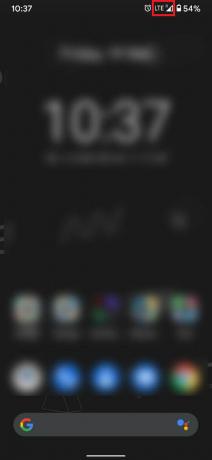
2. Vänta tills signalstyrkan ökar eller ändrar din plats. Också, se till att din mobildata är PÅ.
2. Inaktivera Flygplan Läge
Flygplansläget kopplar bort en Android-enhet från alla mobila nätverk. Utan tillgång till ett mobilt nätverk kommer din telefon inte att kunna ringa eller ta emot samtal. Så här kan du inaktivera flygplansläget på din enhet:
1. Lås upp din Android-telefon, observera statusfältet. Om du ser en ikon som liknar ett plan, sedan Flygplansläget har aktiverats på din enhet.
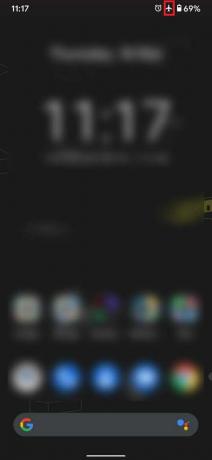
2. Svep nedåt i statusfältet för att avslöja alla Inställningar för meddelandepanelen. Tryck på 'Flygplanslägealternativ till Stäng av den.

3. Din telefon bör ansluta till ett mobilnät och börja ta emot samtal.
Läs också:Flygplansläget stängs inte av i Windows 10
3. Aktivera Wi-Fi-samtal
Wi-Fi-samtal är en relativt ny funktion som bara är tillgänglig på ett fåtal Android-enheter. Den här funktionen använder din Wi-Fi-anslutning för att ringa samtal när ditt mobilnät är svagt.
1. Öppna 'inställningar’-applikation på din Android-enhet.
2. Klicka på alternativet med titeln 'Nätverk och internet’ för att komma åt alla nätverksrelaterade inställningar.

3. Tryck på 'Mobilnät’ alternativ.
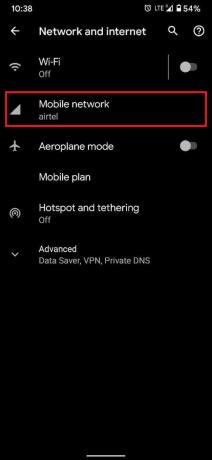
4. Scrolla ner till botten och tryck på 'Avancerad’ för att visa alla inställningar.

5. I avsnittet märkt 'Kallelse', tryck på alternativet 'Wi-Fi-samtal'.
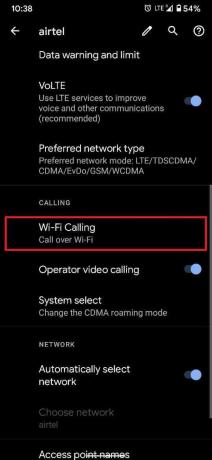
6. Slå på funktionen genom att trycka på vippknappen.

7. Den här funktionen kommer att använda ditt Wi-Fi för att ringa samtal om signalen och anslutningen i ditt område är svag.
8. Baserat på ditt mobilnäts styrka och ditt Wi-Fi, du kan justera samtalspreferensen till det alternativ som bättre passar din enhet.

Läs också:Fixa att telefonen inte tar emot texter på Android
4. Rensa cacheminnet på din telefonapplikation
Cachelagring tenderar att sakta ner de flesta av dina telefonapplikationer. Detta kanske inte är den mest effektiva lösningen för att fixa problemet med att Android-telefonen inte kan ringa eller ta emot samtal, men det är värt ett försök.
1. Öppna 'inställningar'-appen på din Android-enhet
2. Knacka på 'Appar och aviseringar.’

3. Knacka på 'Se alla appar’ för att avslöja appinformationen för alla appar.

4. Från listan över alla appar, scrolla ner och hittaTelefon' app.
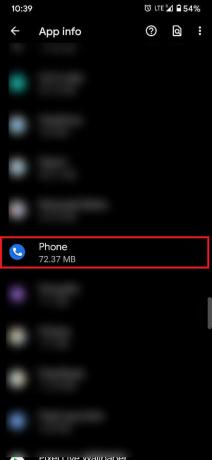
5. På sidan som visar appinformationen, tryck på 'Lagring och cache.’

6. Tryck på 'Rensa cache' alternativet för att radera cachedata som är associerade med applikationen.

5. Ytterligare tips
De steg som nämns ovan bör hjälpa dig att ringa och ta emot telefonsamtal. Men om enhetens samtalsfunktion fortfarande inte fungerar kan du prova dessa alternativa metoder för att åtgärda problemet.
a) Starta om din enhet
Att starta om din enhet är en klassisk lösning för de flesta programvarurelaterade problem. När du har stängt av enheten, ta ut simkortet och vänta några sekunder innan du sätter i det igen. Slå på enheten och se om problemet har åtgärdats.
b) Fabriksåterställ telefonen
Denna metod föreslås endast om alla andra tekniker misslyckas. Fabriksåterställning av din enhet befriar operativsystemet från buggar och optimerar telefonens prestanda. Innan du återställer, se till att säkerhetskopiera alla dina data.
c)Ta din enhet till ett servicecenter
Trots alla dina ansträngningar, om din enhet fortfarande inte svarar på samtal, är det det perfekta valet att ta den till ett servicecenter. I situationer som dessa är det ofta hårdvaran att skylla på, och endast experter bör mixtra med telefonens fysiska system.
Telefoner som inte kan ringa samtal trotsar de mest grundläggande syftena med att äga en mobil enhet. Nästa gång din Android-telefon blir likgiltig för sin samtalsfunktion, följ stegen som nämns ovan för att åtgärda problemet med Android-telefoner som inte kan ta emot samtal.
Rekommenderad:
- Så här åtgärdar du problem med att Android-telefonen inte ringer
- Stoppa WiFi Slå på automatiskt på Android
- Hur man reagerar på Instagram-meddelanden med anpassade emojis
- Hur man kringgår Google-kontoverifiering på Android-telefon
Vi hoppas att den här guiden var till hjälp och att du kunde fixa problem med Android-telefonen kan inte ringa eller ta emot samtal. Om du fortfarande har några frågor angående den här artikeln får du gärna fråga dem i kommentarsektionen.



